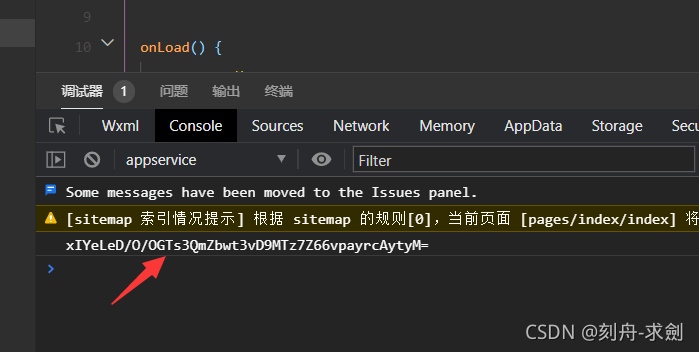Crypto-js(GitHub)是谷歌开发的一个纯JavaScript的加密算法类库,可以非常方便的在前端进行其所支持的加解密操作。目前crypto-js已支持的算法有:MD5,SHA-1,SHA-256,AES,Rabbit,MARC4,HMAC,HMAC-MD5,HMAC-SHA1,HMAC-SHA256,PBKDF2。常用的加密方式有MD5和AES,使用时可以引用总文件,也可以单独引用某一文件。
gitHub链接:https://github.com/brix/crypto-js
下面是如何在微信小程序中引入crypto-js库
- 确保自己电脑上安装了node.js
- 首先打开小程序所在目录
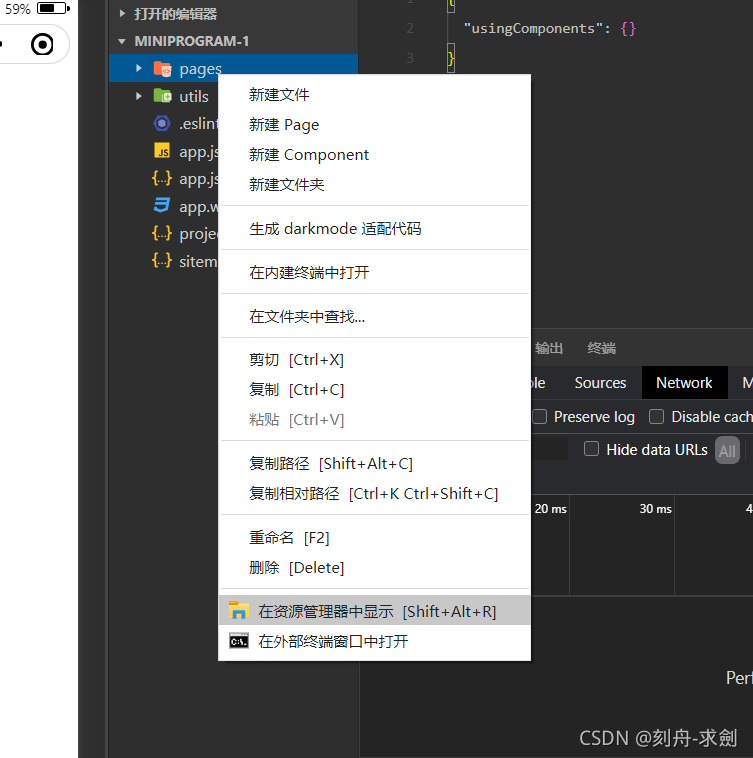
- 然后打开命令行
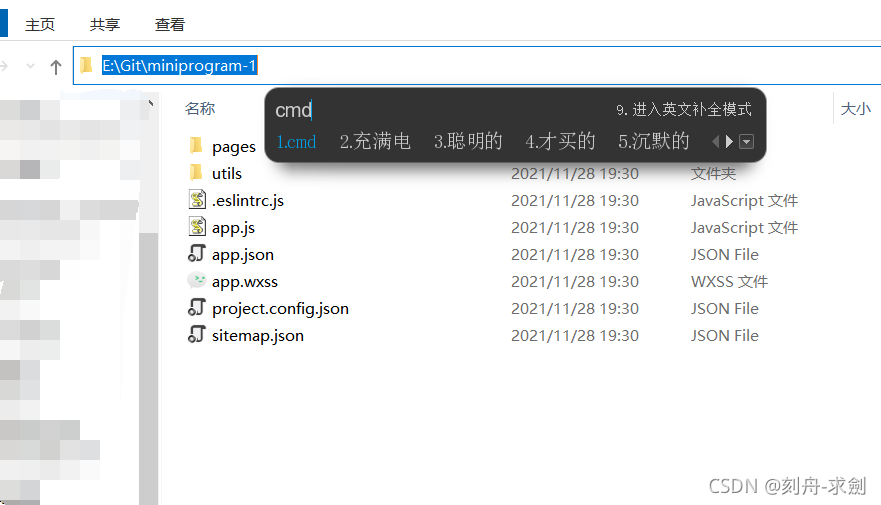
- 在命令行中输入npm init,然后一直回车,无需输入任何东西,直到最后确认,输入Y即可

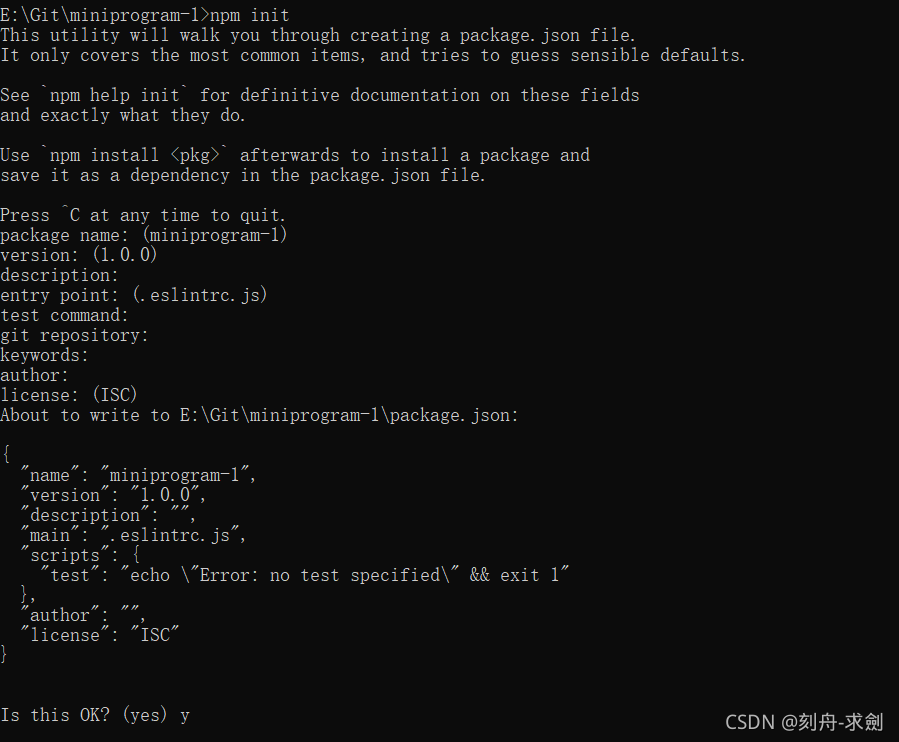
之后可以看到小程序中出现了新文件,证明初始化成功
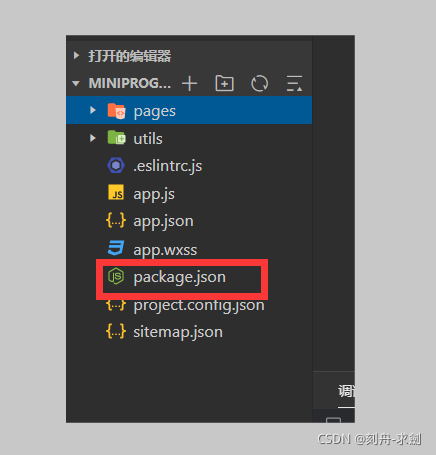
- 然后在命令行中输入npm install crypto-js,下载crypto-js库

下载成功后,小程序中可以看到下载的js文件
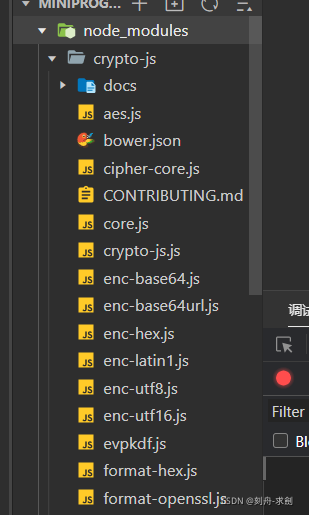
6.然后点击开发者工具中的菜单栏:工具 --> 构建 npm
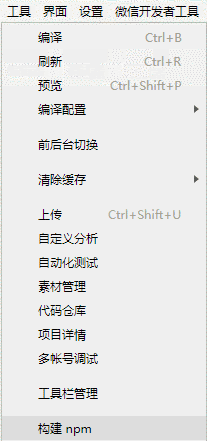
构建成功后出现提示
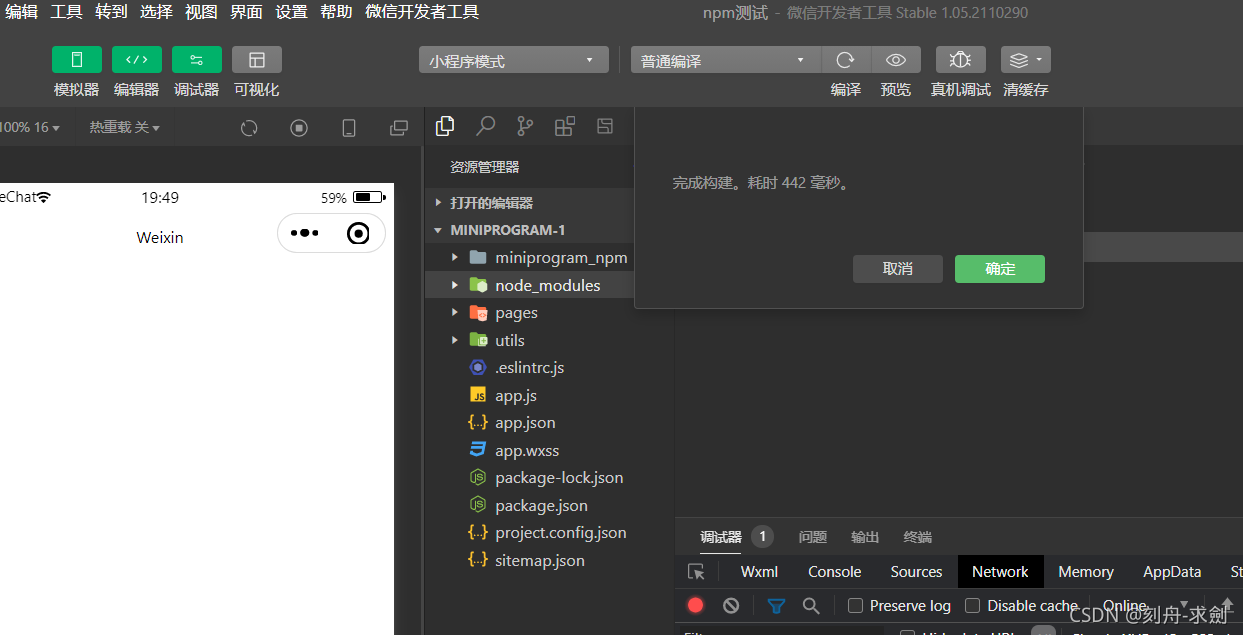
-
勾选“使用npm模块”
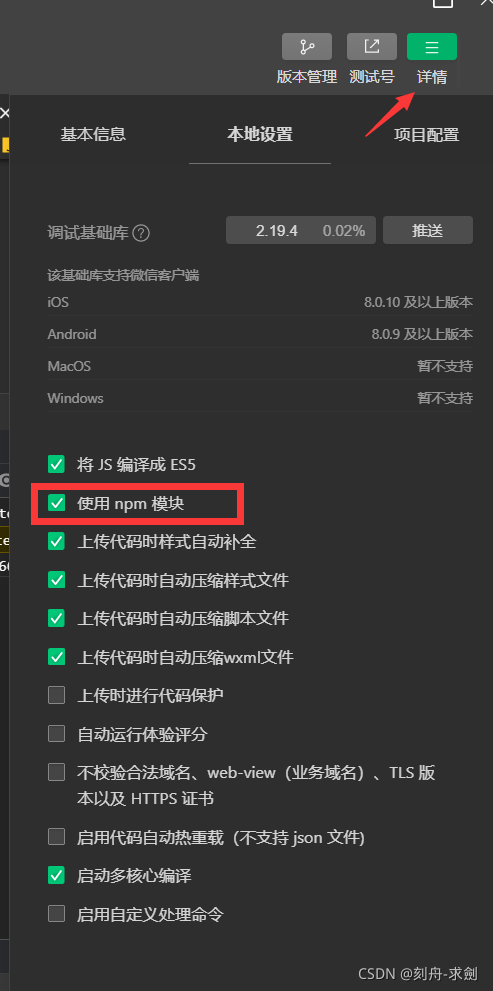
-
然后在js文件中测试能否引入下载的crypto-js库
创建测试函数hash()后调用
hash(){
const CryptoJS = require('crypto-js')
var temp1 = CryptoJS.HmacSHA256("字符串", "key");
var temp2 = CryptoJS.enc.Base64.stringify(temp1);
console.log(temp2);
}
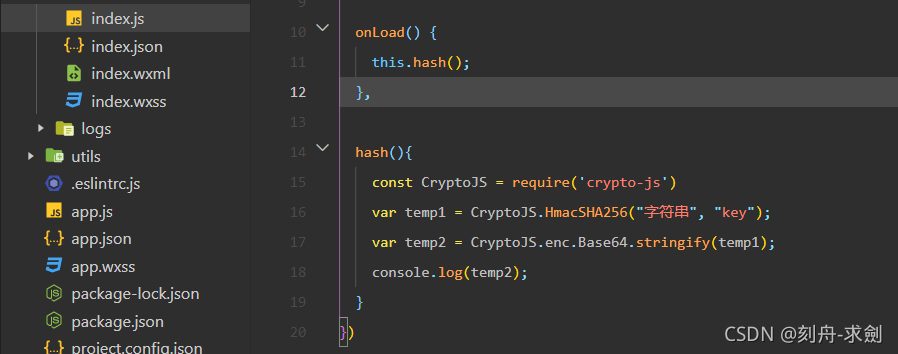
- 保存后,可以看到控制台输出加密结果编码后的结果